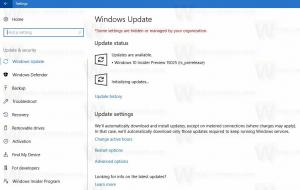Abilita o disabilita la sincronizzazione per il profilo in Microsoft Edge
Puoi abilitare o disabilitare la sincronizzazione per un profilo in Microsoft Edge e modificarne le singole opzioni. Microsoft Edge ti consente di sincronizzare le sue impostazioni e i dati di navigazione, inclusi preferiti, preferenze, estensioni, indirizzi, cronologia e molto altro. Questo è implementato tramite un account Microsoft che archivia i tuoi dati nel cloud e li trasferisce tra i tuoi dispositivi.
Annuncio
Quando usi Edge con un account Microsoft, puoi sincronizzare le tue impostazioni di navigazione e i tuoi dati su più dispositivi su cui hai effettuato l'accesso con lo stesso account. Ti consente di sincronizzare preferiti, preferenze, password salvate, dati di riempimento automatico, estensioni e altro.
Tuttavia, spetta all'utente abilitare o disabilitare l'opzione di sincronizzazione. È abilitato per impostazione predefinita, ma puoi escludere singole categorie di dati o disattivarlo completamente. Inoltre, Microsoft può anche raccogliere il nome del dispositivo, modello e fornitore del dispositivo per identificare i dispositivi al fine di sincronizzare i dati tra di loro. Microsoft afferma che Edge crittograferà tutti i dati e li trasferirà tramite HTTPS. L'esclusione qui è la navigazione in modalità InPrivate e Ospite che non memorizza i dati di navigazione e non trasmette nulla al tuo account Microsoft.
Questo post ti mostrerà come abilitare o disabilitare Sincronizza per un profilo in Microsoft Edge e modificare le singole opzioni di sincronizzazione.
Per abilitare o disabilitare la sincronizzazione per il profilo in Microsoft Edge
- Apri il browser Edge.
- Fare clic sul pulsante Impostazioni (Alt + F) e selezionare Impostazioni dal menù.

- A sinistra, clicca su Profili.
- Nell'area di destra, fare clic su Interruttore per il profilo per il quale desideri abilitare o disabilitare la sincronizzazione (se lo hai più profili).

- Clicca sul Sincronizza elemento sotto il nome del tuo profilo.

- Clicca sul Accendere pulsante per abilitare la funzione di sincronizzazione.

- Clicca sul Disattiva la sincronizzazione pulsante per disabilitare l'opzione abilitata.

Hai fatto!
Inoltre, ci sono opzioni che puoi modificare per aggiungere o escludere singoli elementi dalla sincronizzazione.
Modifica le singole opzioni di sincronizzazione per un profilo in Microsoft Edge
- Bordo aperto.
- Selezionare Impostazioni dal suo menu principale (Alt+F).
- In Impostazioni, seleziona Profili sulla sinistra.
- A destra, passa al profilo richiesto se hai più di un profilo.
- Clicca sul Sincronizza sotto il nome del profilo.

- Abilita o disabilita le singole opzioni di sincronizzazione disponibili per questo profilo.

Hai fatto.
Abilitando o disabilitando le singole impostazioni di sincronizzazione sarai in grado di escludere dati specifici dall'invio al cloud. Ad esempio, puoi escludere le impostazioni, in modo che Edge possa essere configurato individualmente sul desktop e sul laptop e le opzioni non verranno incasinate.
Infine, puoi abilitare o disabilitare la sincronizzazione dei dati per tutti gli utenti del Registro. Sebbene i metodi sopra indicati funzionino per il tuo account utente corrente, l'opzione che esamineremo riguarda i Criteri di gruppo di Edge e interessa tutti gli account utente in Windows 10. Puoi farlo con l'aiuto di un tweak del Registro di sistema.
Disattiva la sincronizzazione in Edge per tutti gli utenti nel registro
- Chiudi il browser Microsoft Edge.
- Apri il Editor del registro.
- Apri la seguente chiave:
HKEY_LOCAL_MACHINE\SOFTWARE\Policies\Microsoft\Edge. Se non hai questa chiave, creala manualmente. Vedi come apri direttamente questa chiave. - A destra, crea un nuovo valore DWORD a 32 bit denominato
Sincronizzazione disabilitata. Nota: anche se lo sei con Windows a 64 bit devi comunque creare un valore DWORD a 32 bit.
- Imposta i suoi dati di valore su
1per disabilitare in modo permanente la funzione Edge Sync per tutti gli utenti.
Hai fatto.
Nota: per annullare la modifica precedente, elimina semplicemente il Sincronizzazione disabilitata valore che hai creato.
Inoltre, per risparmiare tempo, puoi
Scarica i file di registro pronti per l'uso
Ho preparato due file di registro che puoi utilizzare se vuoi evitare la modifica manuale del registro. Sono disponibili nell'archivio ZIP qui:
Scarica i file di registro
L'archivio ZIP include i seguenti file.
-
Disabilita la sincronizzazione in Microsoft Edge.reg- utilizzare questo file per disattivare la funzione di sincronizzazione per tutti gli utenti. -
Abilita la sincronizzazione in Microsoft Edge.reg- questo file annullerà la restrizione.
Questo è tutto.